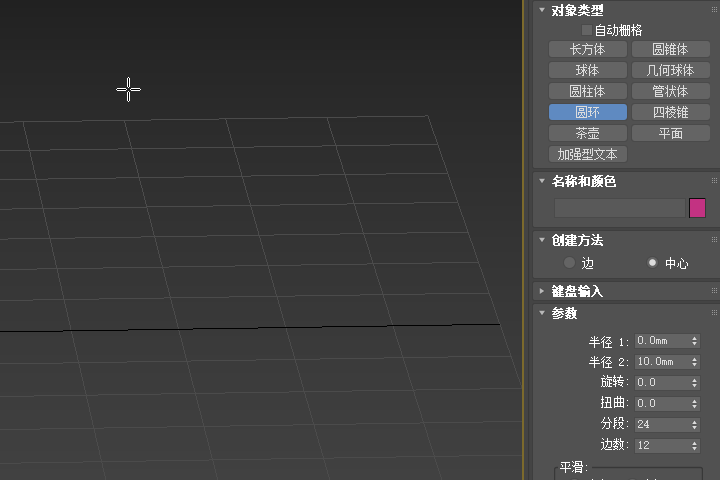
3DMax基础- 创建基础模型
创建标准基本型
目录

零.软件简介
3ds Max 是一款由 Autodesk 公司开发的专业三维计算机图形软件,在影视、游戏、建筑、设计等多个领域广泛应用。
主要功能
- 强大的建模能力:
- 提供多种建模方式,包括多边形建模、NURBS 建模、样条线建模等,可以创建各种复杂的三维几何形状。
- 支持从基础几何体开始构建模型,也可以通过导入外部数据(如 CAD 文件、图像等)进行建模。
- 逼真的材质和纹理:
- 拥有丰富的材质库和纹理选项,可以模拟各种真实世界的材料,如金属、木材、玻璃、布料等。
- 通过调整材质的属性,如颜色、反射率、透明度、粗糙度等,可以实现高度逼真的视觉效果。
- 高级照明和渲染:
- 支持多种照明类型,包括自然光、人工光、环境光等,可以创建真实的光照效果。
- 提供强大的渲染引擎,可以生成高质量的图像和动画。支持实时渲染和离线渲染,满足不同的制作需求。
- 动画制作:
- 可以为模型添加动画效果,包括位置、旋转、缩放、变形等。
- 支持关键帧动画、路径动画、约束动画等多种动画制作方式,方便用户创建复杂的动画效果。
- 特效和模拟:
- 可以创建各种特效,如火焰、烟雾、爆炸、流体等,增强场景的真实感和视觉冲击力。
- 支持物理模拟,如刚体动力学、柔体动力学、布料模拟等,使动画更加真实可信。
应用领域
- 影视制作:用于电影、电视剧、动画等的特效制作、场景搭建和角色建模。可以创建逼真的虚拟场景和特效,提高影视作品的视觉效果。
- 游戏开发:为游戏制作提供高质量的模型、材质和动画。可以创建游戏中的角色、场景、道具等,提高游戏的可玩性和视觉吸引力。
- 建筑设计:帮助建筑师和设计师创建建筑模型、室内设计和景观设计。可以进行实时渲染和虚拟现实展示,方便客户进行预览和评估。
- 工业设计:用于产品设计、机械设计等领域。可以创建产品的外观模型、进行装配模拟和渲染展示,提高设计效率和质量。
- 广告和宣传:制作广告、宣传片、展示视频等。可以创建吸引人的三维动画和特效,提高宣传效果和品牌形象。
优势和特点
- 用户友好的界面:3ds Max 具有直观的用户界面,易于学习和使用。即使是初学者也可以快速上手,进行基本的建模和渲染操作。
- 丰富的插件和脚本支持:可以通过安装插件和编写脚本来扩展软件的功能。有许多第三方插件可供选择,满足不同用户的特定需求。
- 强大的社区支持:拥有庞大的用户社区,用户可以在社区中分享经验、交流技巧、获取帮助和资源。社区还提供了大量的教程、案例和模型库,方便用户学习和提高。
- 与其他软件的兼容性:可以与其他专业软件(如 Photoshop、After Effects、Maya 等)进行良好的协作和数据交换。方便用户在不同软件之间进行工作流程的整合和优化。
一. 标准基本型

点击这个加号显示创建页面.
长方体

选择长方体按钮,按住鼠标左键然后拖动鼠标会创建长和宽,松开鼠标左键,可以创建长方体的高度,再点击一下鼠标左键,完成创建,
创建完成之后,可以在参数页面,修改长宽高
.
也可以在修改页面修改

圆锥体

按住鼠标左键拖动(创建底部半径大小),松开鼠标左键(创建高度),再点击鼠标左键拖动(创建顶部半径的大小),松开鼠标完成创建.
然后再参数页面修改参数
例子创建一个小房子
1.先创建一个长方体
2.在创建一个圆锥体
3.
球体

拖动鼠标左键创建大小,松开创建完成.
几何球体

显示了一下线框模式,可以看出来和直接创建球体的区别

圆柱体

按住鼠标左键拖动创建半径大小,松开鼠标左键拖动,创建高度,再点击一下鼠标左键,创建完成
管状体

圆环
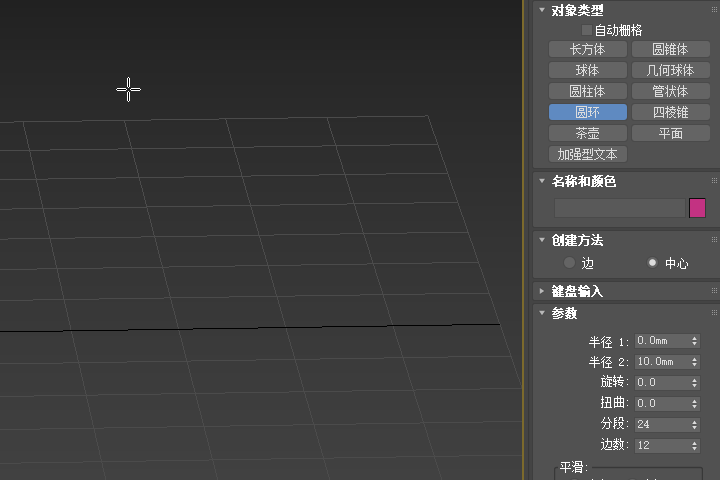
四棱锥

茶壶

平面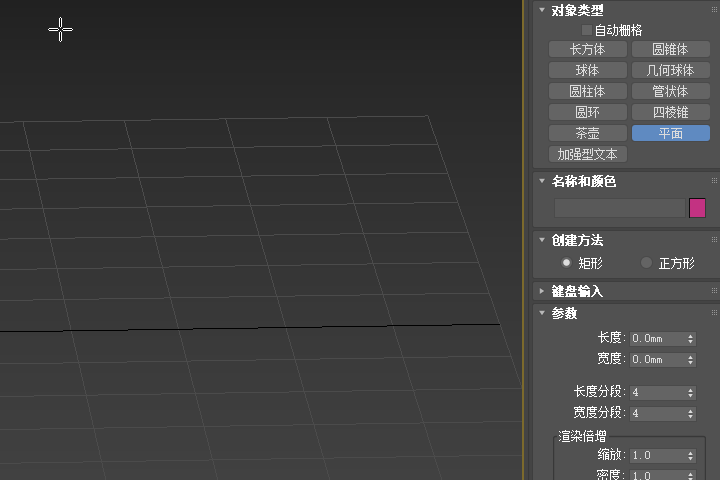
加强型文本

修改文本.

二. 扩展基本体


三.复合对象
在 3ds Max 中,复合对象是一种强大的建模工具,它允许通过组合或操作多个对象来创建复杂的模型。

主要类型
- 散布(Scatter):
- 功能:将源对象(如植物、石头等)散布到目标对象(如地形、平面等)的表面上。
- 应用场景:创建自然场景,如草地、森林等。可以控制散布的数量、分布方式、旋转和缩放等参数。例如,制作一片草地,可以将草的模型作为源对象散布到地形平面上。
- 连接(Connect):
- 功能:把多个物体,合并到一个物体。
- 应用场景:把多个物体合并到一个物体,方便整体操作。
- 图形合并(ProBoolean/ProCutter):
- 功能:将二维图形投影到三维对象上,实现布尔运算(并集、交集、差集)的效果。
- 应用场景:常用于创建镂空效果、雕刻图案等。例如,在一个立方体上使用图形合并,可以通过一个二维图形(如圆形)在立方体上切出一个洞或雕刻出特定的图案。
- 布尔(Boolean):
- 功能:对两个或多个三维对象进行布尔运算,包括并集、交集和差集。
- 应用场景:用于创建复杂的几何形状。例如,通过布尔运算可以从一个大的几何体中减去一个小的几何体,以创建出凹陷或空洞的效果。
使用方法
- 选择一个或多个对象作为操作的基础对象。
- 在 “创建” 菜单中选择 “复合对象”,然后选择所需的复合对象类型。
- 根据不同的复合对象类型,设置相应的参数和选项。例如,对于散布对象,需要选择源对象和目标对象,并调整散布的参数。
- 可以随时调整复合对象的参数,以获得不同的效果
实例效果

点击这个按钮,选择另一个物体,来实现符合效果
变形

散布

一致

连接

图形合并

布尔
这个功能是经常使用的

选择物体,然后选择布尔,再添加另一个物体.
并集
(在线框模式下,可以看到重叠的部分已经没有了)

合并
可以看到重叠的地方还在

交集
只留下了重叠的部分

差集
在一个物体上,删除另一个物体的形状,大小.(可以用来做建筑的窗户,门的造型)

再比如和一个圆做差集

四.门和窗
门

窗

植物,栏杆,墙

弹簧,阻尼器
楼梯


开放原子开发者工作坊旨在鼓励更多人参与开源活动,与志同道合的开发者们相互交流开发经验、分享开发心得、获取前沿技术趋势。工作坊有多种形式的开发者活动,如meetup、训练营等,主打技术交流,干货满满,真诚地邀请各位开发者共同参与!
更多推荐
 已为社区贡献9条内容
已为社区贡献9条内容







所有评论(0)